Excel如何设置坐标轴范围
来源:网络收集 点击: 时间:2024-02-11【导读】:
Excel是在工作和学习过程中经常使用的办公软件,可以对实验数据进行数据图绘制,对试验数据进行拟合等操作,方便快捷,对于数据图的绘制,坐标轴的范围如果想要更改该如何操作。品牌型号:Microsoft Office Excel 2007系统版本:Windows 7 旗舰版方法/步骤1/6分步阅读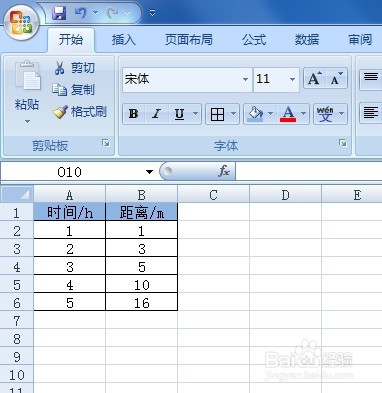 2/6
2/6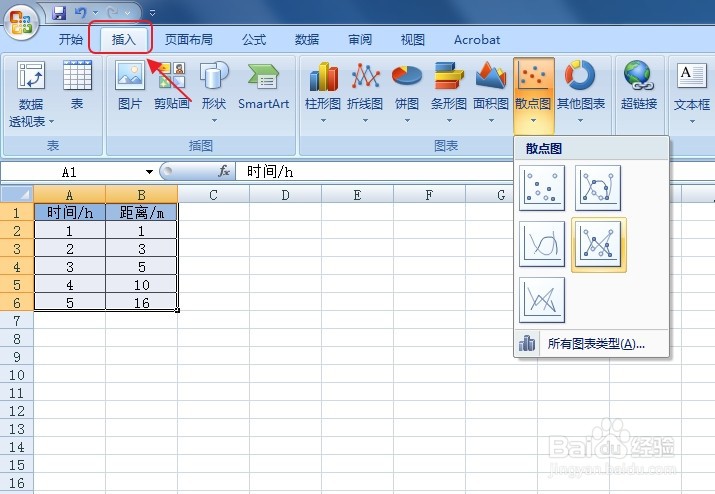 3/6
3/6 4/6
4/6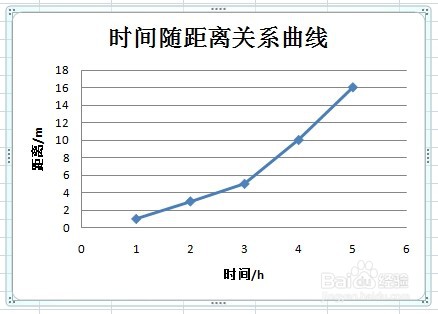 5/6
5/6 6/6
6/6 注意事项
注意事项
找到并打开Excel数据表,为了演示方便,这里手动输入了两列数据。
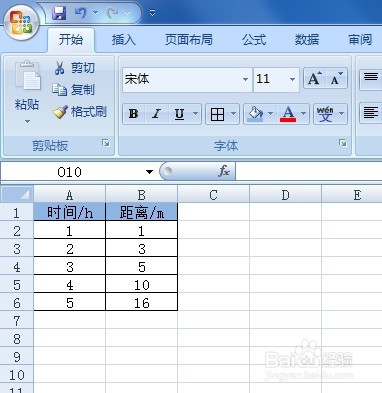 2/6
2/6接下来将该数据的数据图绘制出来,选中数据区域,点击菜单栏中的“插入”,然后再图表板块选择带数据点和直线的散点图,当然图表类型可以自行选择。
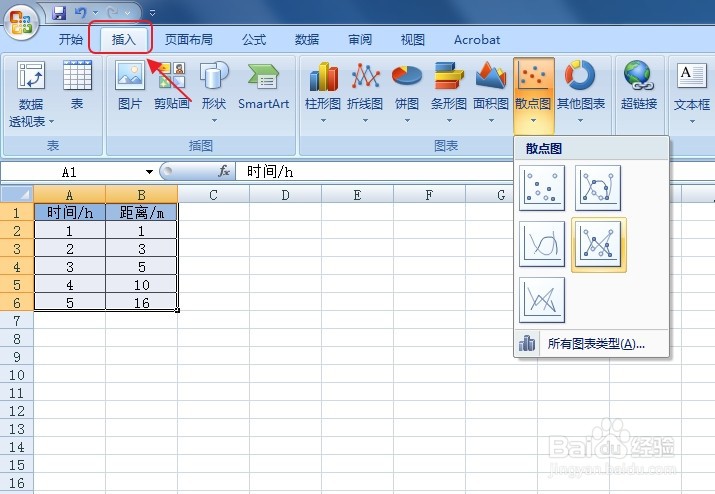 3/6
3/6显示的带直线的散点图并没有将信息显示出来,所以更改图表布局从而完善图表信息,点击菜单栏的“设计”,并选择布局板块中的第一种。
 4/6
4/6完善后的图表如下图所示,包含了坐标轴的名称单位以及图表标题。
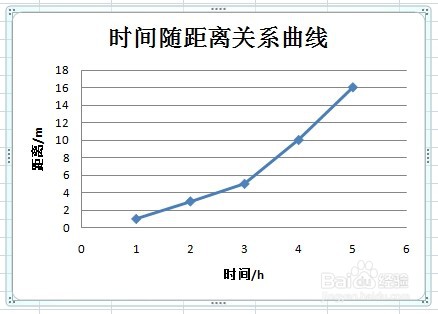 5/6
5/6接下来对坐标轴范围进行设置,首先选中坐标轴(以Y轴为例),然后鼠标右击,选择“设置坐标轴格式”。
 6/6
6/6在弹出的窗口中,在“坐标轴选项”中可以对该坐标轴的最大值和最小值进行设置,也即确定了坐标轴范围。
 注意事项
注意事项对于X轴也是相同的操作
也可以在坐标轴格式中设置坐标轴标题等信息
版权声明:
1、本文系转载,版权归原作者所有,旨在传递信息,不代表看本站的观点和立场。
2、本站仅提供信息发布平台,不承担相关法律责任。
3、若侵犯您的版权或隐私,请联系本站管理员删除。
4、文章链接:http://www.ff371.cn/art_22325.html
上一篇:如何妙用可乐和可乐罐
下一篇:糯米,有哪些人群不适宜食用
 订阅
订阅